Oppsummering
Slettet filer på Mac og fant ut at det bare var en feil? Er det mulig å gjenopprette slettede filer på Mac? Les dette innlegget og finn svaret.
Oppsummering
Slettet filer på Mac og fant ut at det bare var en feil? Er det mulig å gjenopprette slettede filer på Mac? Les dette innlegget og finn svaret.
Sammen med den daglige bruken av Mac-en, samles et stort antall filer på MacBook. Fra tid til annen må du rydde opp i forskjellige unyttige data om det. Men her kommer problemet: Det er mer sannsynlig at du utfører en utilsiktet sletting mens du håndterer data. Vet du hvordan du gjenoppretter slettede filer Mac? Denne guiden vil snakke om hvordan du kan gjenopprette slettede filer på Mac OS Sierra / X. Bare følg oss og sjekk den ut.
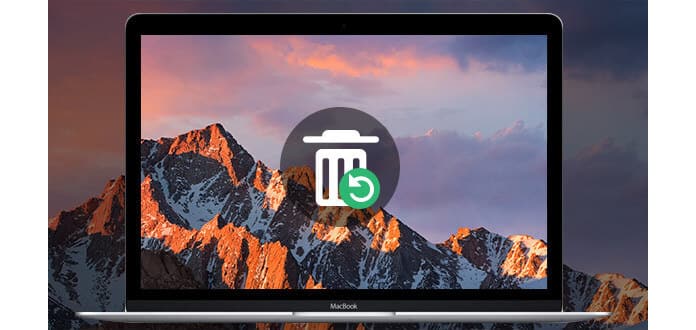

Når du legger merke til at du mistet noen verdifulle data og ønsker å slette dem, er det første du bør sjekke papirkurven på Mac. Hvis du ikke har slettet filene permanent, kan du faktisk finne dem der. Følgende trinn viser deg hvordan du gjenoppretter slettede filer på Mac uten programvare.
Trinn 1Åpne "papirkurven"
Generelt sett, fra nedre høyre hjørne av Mac-skrivebordet, kan du finne "Papirkurv" -ikonet, bare klikk for å åpne det.
Trinn 2Finn filene du ønsker å få tilbake
Du kan bla gjennom papirkurven for å finne de slettede filene, eller du kan "søke" i de slettede dataene for å finne dem.
Trinn 3Gjenopprett slettede data i Mac-papirkurven
Når du finner filen (e), bare høyreklikk og velg "Sett tilbake" for å gjenopprette de slettede filene. Og du kan finne filene på det originale stedet du la dem.
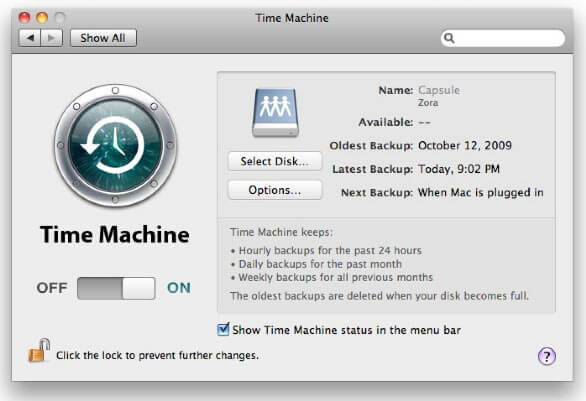
Hvis du har tømt papirkurven uforsiktig, og ikke ønsker å bruke en datarekonstruksjon med betalt Mac, er metoden du kan bruke å sjekke Time Machine. Men forutsetningen er at du må ha åpnet og brukt Time Machine-funksjonen for å sikkerhetskopiere Mac-dataene dine. Se nå hvordan du kan hente slettede filer på Mac med Time Machine.
Trinn 1Åpne vinduet som inneholder filen du vil gjenopprette
Hvis du slettet filene dine fra "Mail", bare åpne Mail-mappen.
Trinn 2Enter Time Machine
Hvis du har sikkerhetskopiert Mac-dataene dine til en ekstern stasjon eller nettverksstasjon, må du forsikre deg om at du har koblet stasjonen til Time Machine. Og klikk på Time Machine-ikonet og velg deretter "Enter Time Machine".
Trinn 3Finn sikkerhetskopien av de slettede filene dine
Bruk pilen eller tidslinjen på høyre side av skjermen for å finne sikkerhetskopiene til de slettede filene. Eller du kan bruke "Søk" -knappen for å finne filene.
Trinn 4Gjenopprett slettede filer fra Mac
Etter at du har funnet de slettede filene, kan du åpne dem for å finne den versjonen som er den du ønsker. Og klikk "Gjenopprett" for å gjenopprette Mac-dataene dine til det opprinnelige stedet.
Å gjenopprette slettede filer på Mac med tredjepartsprogramvare er også et godt alternativ. I tilfelle du ikke vet hvilket gjenopprettingsverktøy du bør velge, vil vi her anbefale deg 5 Mac-filgjenopprettingsprogramvare for å gjenopprette de slettede filene fra Mac. Du kan velge hvilken som helst av dem etter behov.
◆ Disk Drill
◆ Data redning
◆ Fil berging
◆ Stellar Phoenix Mac Data Recovery
◆ PhotoRec
La oss ta Disk Drill som et eksempel for å fortelle deg hvordan du kan gjenopprette slettede filer Mac i detalj.
Trinn 1Last ned og installer Disk Drill.
Gå til Disk Drill offisielle nettsted for å laste ned det. Og installer og åpne den.
Trinn 2Velg de slettede filene du vil gjenopprette.
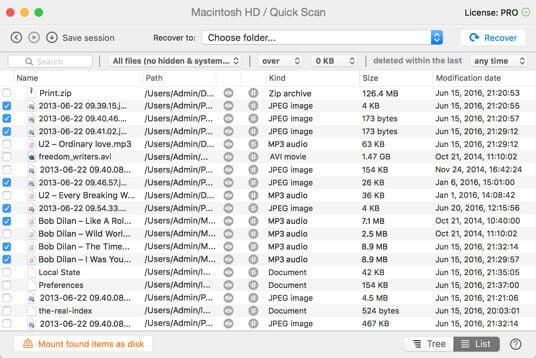
Klikk "Gjenopprett" -knappen, og Disk Drill kjører gjennom alle skannemetodene for å skanne og finne de slettede filene. Og etter at skanningen er ferdig, kan du velge dem du vil hente, og deretter gjenopprette dem.
Vi snakker hovedsakelig om hvordan du kan gjenopprette slettede filer Mac i dette innlegget. Nå har alle 3 metodene blitt fortalt. Du kan velge en etter din situasjon. Håper uansett at du lett kan finne de slettede filene dine tilbake etter å ha lest denne guiden.
Du trenger kanskje beste gratis programvare for gjenoppretting av data for Windows / Mac for å få alle dataene dine tilbake.
Hvis du dessverre mister noen spesielle filer på iPhone / iPad / iPod, kan du stole på det profesjonelle iOS-data-gjenopprettingsverktøyet for å få de tapte dataene tilbake. Du kan gratis laste ned den og prøve.